אם עדיין אין לך קנבה , זה הזמן להשתמש ב- Canva עושה את החיים פשוטים עד כדי גיחוך, ניתן לערוך סרטוני אודיו ומוזיקה בקלות.
איך מוסיפים אודיו או מוזיקה בקנבה (Canva) כולל סרטון הסבר ומדריך כתוב
הוספת אודיו או מוזיקה למצגות או לסרטוני יוטיוב ובמדיה החברתית וטיקטוק, היא חיונית עבור יוצרי תוכן. אחת הפלטפורמות הנפוצות ביותר לעיצוב גרפי בשימוש על ידי יוצרי יוטיוב היא קנבה (Canva). מאמר זה יראה לך איך להוסיף אודיו או מוזיקה ל-קנבה במספר שלבים. קרא את המדריך והעזר בסרטון הדרכה למעלה.
1. העלה אודיו או מוזיקה ל-קנבה
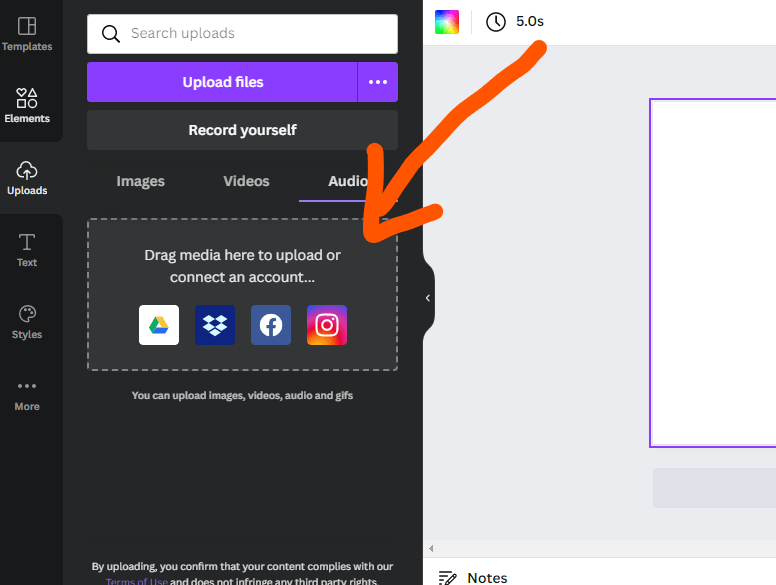
עבור לעיצוב קנבה – Canva Design שלך ועבור לאפשרות ‘העלאות’. אתה יכול לראות אפשרויות שונות. עליך לבחור באפשרות שמע וללחוץ על כפתור ‘העלה מדיה’. אתה יכול להעלות כל קובץ שמע שתרצה להוסיף לעיצובים שלך.
2. הקלט אודיו משלך
אם אתה רוצה להקליט את הקול שלך בזמן אמת תוך כדי עיצוב, אתה יכול ללחות על שלוש הנקודות בצד ימין של העיצוב שלך ולבחור באפשרות ‘הצגה והקלטה’. כל מה שאתה צריך לעשות הוא לכבות את המצלמה ולהקליט את הקול שלך. לאחר שמירת האודיו שלך, הוא יועלה אוטומטית ל-Canva Audios שלך.
3. הוסף מוזיקה או אודיו נוספים מספריית האודיו המלאה של קנבה (Canva)
אם אתה רוצה להוסיף רצועות אודיו רק בתוך Canva Free Audios שלך, כל מה שאתה צריך לעשות הוא ללכת ל’אודיו’ מתפריט הצד השמאלי ולבחור כל אחד מקבצי השמע. אתה יכול גם לנהל את תזמוני השמע כמו גם את עוצמת הקול של השמע. ראה סרטון הדרכה למעלה.
סיכום
הנה לך! אני מקווה שמצאת את המדריך הזה על איך להוסיף אודיו או מוזיקה ל-קנבה, שימושי! אם אתה רוצה עוד השראה, למה שלא תבדוק את המאמרים האחרים שלנו על עיצוב גרפי, אמנות וכל מה שקשור לפוטושופ .
קנבה הוא כלי מדהים לעיצוב גרפי, ואני מקווה שמצאתם את המדריך הזה שימושי! באתר יש מספר מאמרים, מדריכים וסרטונים הקשורים ל-קנבה שעשויים להיות שימושיים עבורך.


